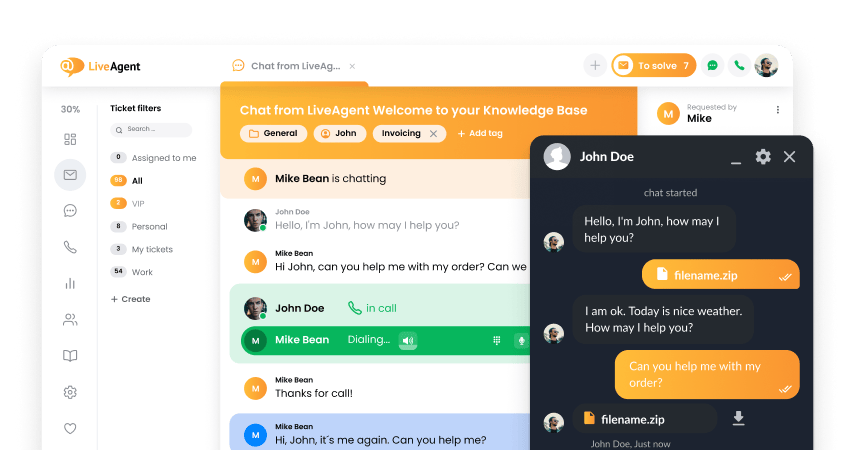Key takeaways
Pros
- ميزة إظهار مميزة (ولكن ضعيفة)
- (بعض) واجهات الاستخدام المصممة جيدة
- رخيص بشكل رائع، كبير، لا يمكن تصديقه
Cons
- مزايا مخططة بشكل سيء وواجهة سيئة في قاعدة المعرفة
- محرر المقالة صغير بشكل يضايق
البدء مع Connecteam
Connecteam هو تطبيق إداري يتميز بميزات برامج قاعدة المعرفة ويركز على مستخدمي الهواتف. يتيح للمستخدمين إنشاء تطبيقات الهواتف الذكية واستخدامها لمناسبات مختلفة. يتضمن Connecteam ميزات الاتصال وأدوات الموارد البشرية والمسح وميزات إدارة القوى العاملة وأكثر من ذلك بقليل. لنلقي نظرة على كيفية أداء قاعدة معرفة Connecteam وما هو عليه العمل معها.
البدء في Connecteam يبدأ بتسجيل تجريبي كلاسيكي، ما لم ترغب في الاختيار مباشرةً لخطة مدفوعة. بعد استكمال التسجيل، ستوجهك Connecteam إلى عملية الإعداد. يمكنك إضافة اسم شركتك ودورك وعدد الموظفين والاستخدام الرئيسي لـ Connecteam. هناك أيضًا خيار قابل للتخطي لإضافة شعار ورقم هاتفك لتنزيل تطبيق Connecteam Mobile (إذا كنت تريده). العملية بسيطة جدًا وتستغرق دقيقتين فقط للانتهاء منها. بعد ذلك، يمكنك البدء في التعود على واجهة تطبيق الويب.
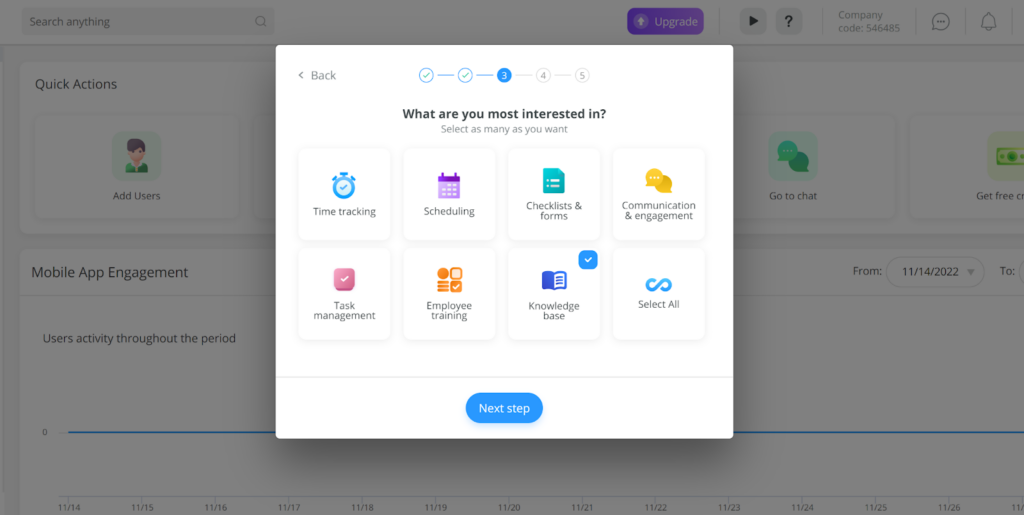
تم تصميم تصميم الواجهة بطريقة منطقية ويسمح بالتنقل البديهي، لكن بعض الرموز قد تبدو قديمة نوعًا ما وهي بحاجة للتحديث بالتأكيد. على الرغم من ذلك، تبدو الواجهة رائعة وممتعة للاستخدام، وهذا هو الأولوية بالنسبة لأي برنامج. لديك عدة إجراءات سريعة متاحة مباشرةً في لوحة القيادة المقدمة، بما في ذلك إرسال التحديثات، إضافة المستخدمين، بدء الدردشات، وإنشاء النماذج. يتضمن التصميم الرئيسي القائمة على الجانب الأيسر، مع جميع الأدوات مرئية على الفور، حتى لن تحتاج إلى أي بحث طويل للوصول إلى المكان الذي تحتاج إليه. يمكنك العثور على قاعدة المعرفة تحت قسم الاتصال في القائمة.
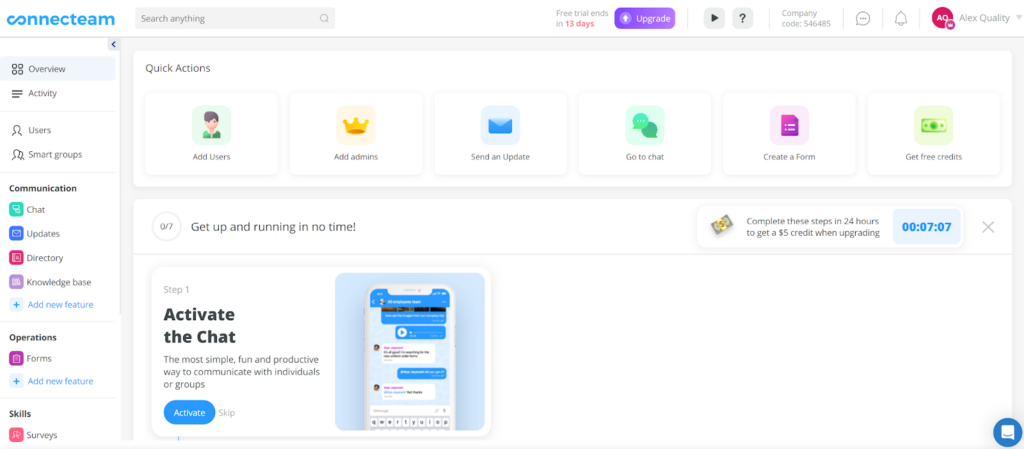
عندما تدخل قاعدة المعرفة في Connecteam، يجب تفعيلها أولاً. هذه هي قاعدة المعرفة التعريفية التي تم تهيئتها. تحتاج فقط إلى اختيار اسم لقاعدة المعرفة الخاصة بك وأنت جاهز للعمل. ثم يمكنك إضافة المجلد الأول الخاص بك، الذي يكشف بالفعل أن Connecteam يوفر بعض ميزات التنظيم الجيدة. بمجرد حفظ تغييراتك، يمكنك الاختيار بين نوعين من النشر – للمجموعات الذكية (المستخدمين الذين يتطابقون مع المعايير التي حددتها)، أو للمستخدمين المحددين (تختار الأفراد الذين سيكون لديهم الوصول إلى تلك الفئة). ثم يمكنك تحديد المستلمين وإعدادات الإشعار وأخيرًا تأكيد الإعدادات.
تجربة المستخدم والمزايا
ما فاجأني الأكثر كان واجهة معرفة Connecteam. كانت المشكلة الأولى والأكثر بروزًا هي أنني لم أتمكن من العثور على الخيار لبدء كتابة مقالات جديدة. أنا صريح للغاية، لم يكن هناك خيار لإنشاء مقال جديد مرئيًا في أي مكان، حتى بعد مشاهدة واجهة المستخدم بعناية تامة. في النهاية، اكتشفت أنه يجب عليك النقر أولاً على مجلد قاعدة المعرفة، ثم النقر على تحرير، ثم النقر على المجلد الذي تريد إضافة المقالة إليه، وأخيرًا النقر على إضافة نص. هذا ليس منطقيًا على الإطلاق، وأستطيع فهم إحباط المستخدم الباحث عن طريقة لإضافة مقال جديد في وقت مضيق (مع الوقت النهائي يقترب منهم).
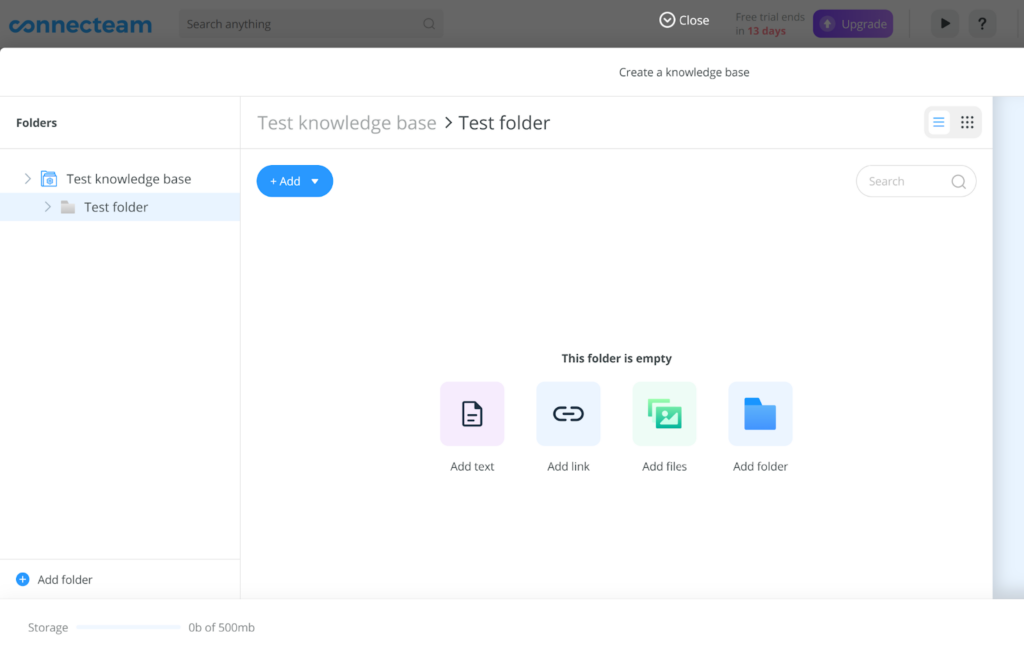
تركز Connecteam على مستخدمي الهواتف الذكية، لذلك فإن واجهة قاعدة المعرفة تدفع بقوة تطبيق الجوال، مما يؤدي بنا إلى المشكلة الثانية – محرر مقالات قاعدة المعرفة. إن محرر مقالات قاعدة المعرفة ضئيل للغاية، حيث يتم تعبئة معظم الشاشة بتمثيل لكيفية ظهور مقالتك على الهواتف الذكية. هذا بالتأكيد شيء مفيد للرؤية، ولا أتذكر رؤية ذلك في الكثير من حلول برمجيات قاعدة المعرفة البارزة، ولكن لماذا يتعين أن يشغل نصف النافذة؟ إنها تنزع التركيز عن الكتابة وتملى مساحتها بميزات أخرى أكثر فائدة. وعلى الرغم من أنه ليس من المستحيل الكتابة هنا، إلا أنه يشعرك بالتضييق والغير ضروري تمامًا. خيار معاينة الهاتف الذكي هو إضافة رائعة، مع ذلك يجب أن يكون اختيارياً، وليس إلزامياً، لأنه لا يوجد طريقة لتصغيره أو إيقافه مباشرة في المحرر.
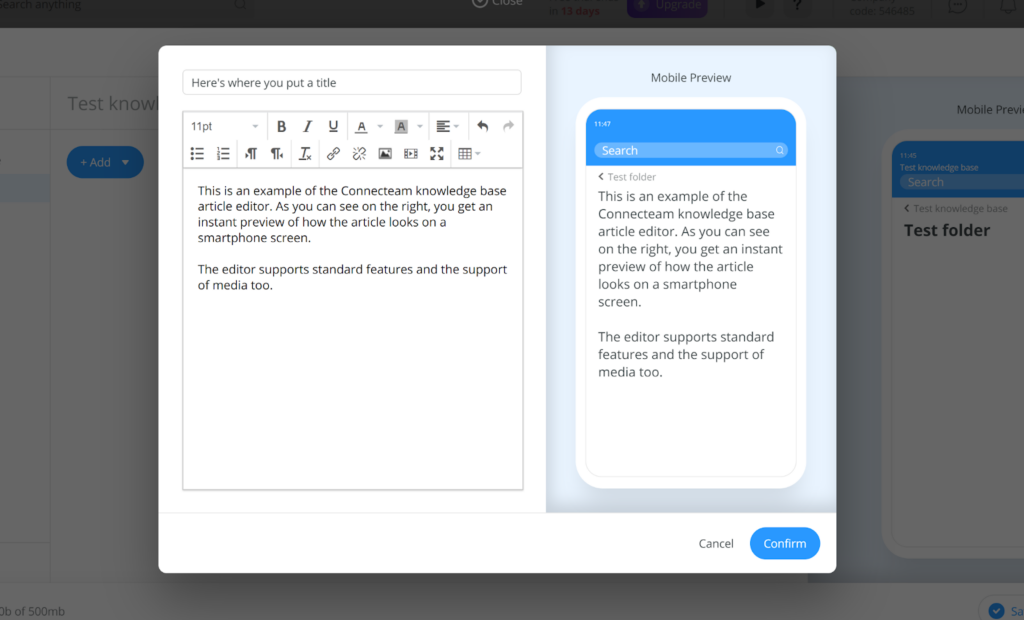
علاوةً على ذلك، يُخرب سير العمل بشكل سيئ عند العمل مع الوسائط. عند تحميل الصور، لا يتم ضبط حجمها ليتناسب مع محرر المقالة. لذلك، بينما تكتب عددًا قليلاً من النص المحصور بالضيق، سيتم تمدد الصورة وفقًا للحجم الحقيقي، مما يعني أنه يمكنك التمرير لمدة دقيقة حتى تصل إلى نهايتها الصحيحة. يمكنك تغيير حجمها يدوياً عن طريق نقاط الزاوية في الصورة، لكن الأمر يستغرق وقتاً طويلاً إذا كنت تعمل مع وسائط عالية الدقة. علاوةً على ذلك، لا تتغير نسبة العرض إلى الارتفاع الأصلية للصورة في الشاشة المعاينة على الهاتف الذكي، لذلك يبدو وكأنك قمت بتمددها خلال التعديل، فهذا ليس جيدًا على الإطلاق.
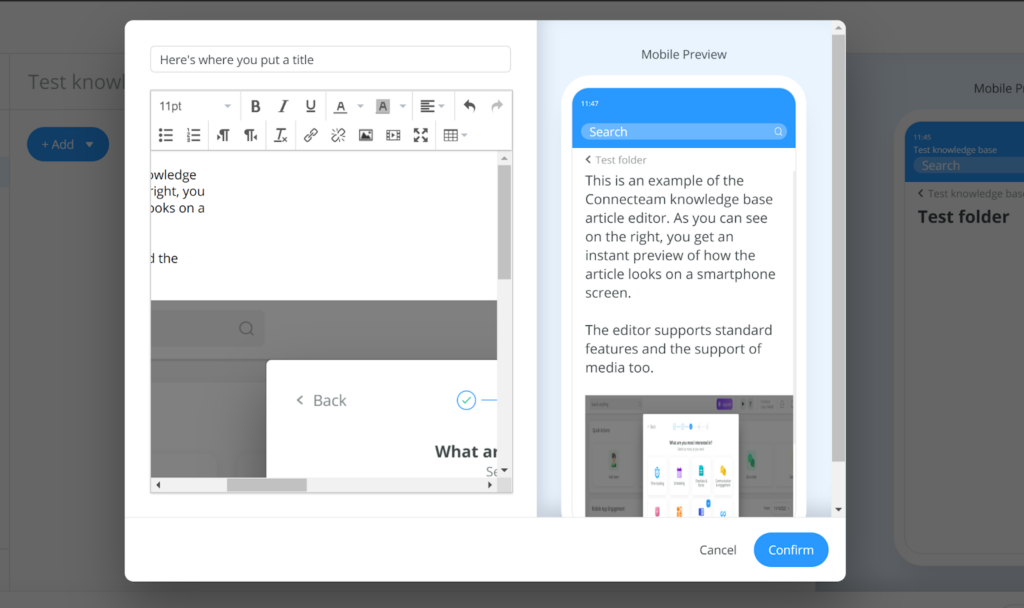
بالإضافة إلى ذلك، تعتبر الميزات جيدة، لكن من الواضح أن هناك أشياء تفتقر إليها. تتوفر خيارات التنسيق القياسية وتحرير النصوص كما يمكنك مشاهدتها في الصور. لن يكون صعبًا إنشاء وثيقة منظمة جيدًا في المحرر. يدعم الوسائط والجداول وخطوط النقط ويمكنك تغيير حجم الخط لإنشاء رؤوس أقسام. لا توجد إعدادات محسن محرك البحث، ولكن Connecteam لا تقدم برامج بوابة العملاء، لذا لا يوجد معنى من وجودها حيث يمكن للمستخدمين العثور على كل شيء مباشرة عن طريق التطبيق. لا يوجد شيء خاص يحدث هنا، لكن لا يبدو أن هناك الكثير من الأشياء الهامة تفتقر إليها أيضًا.
الأسعار
الآن نحن أخيرًا نصل إلى الجزء الجيد من Connecteam، خطط التسعير. يقدم Connecteam ثلاثة خطط تسعيرية وأيضًا خطة مجانية مخصصة لمساعدة الشركات الصغيرة. تختلف كل خطة في الميزات والتطويرات، وتتضمن جميع الخطط قاعدة المعرفة. ربما لا يبدو التسعير رخيصًا في النظرة الأولى، ولكن المهم هو أنه يمكنك الحصول على ما يصل إلى 30 مستخدمًا مع كل خطة. هذا يجعل بعض الخطط رخيصة تقريبًا بـ 0.90 دولار لكل مستخدم، وهو أمر لم يسمع عنه أحد. دعنا نلقي نظرة على كل خطة.
الأعمال الصغيرة
هناك خطة مجانية تقدم وصول كامل لكل المزايا المشهورة، كل المراكز، “كل شيء يحتاجه عمل صغير”، وهو مجاني مدى الحياة.
الأساسية
الخطة الأساسية تكلف 29$ شهرياً. ملامح تلك الخطة الرئيسية تتضمن دردشات خاصة ودردشات الفريق، إظهار قراءة رسائل الدردشة، تعليقات وتفاعلات المنشور، رؤى المنشور، الميديا، مرفقات الملفات، جهات اتصال العمل المخصصة في السجل، استطلاعات الرأي، وقاعدة معرفة.
المتقدمة
تكلف هذا الخطة 49$ شهريًا للمستخدمين الأوائل الـ30. تحصل على كل شيء من الخطة الأساسية والمزيد. يتضمن أبرز مزايا هذه الخطة المجموعات الذكية وأذونات المسؤول، “قرر من يمكنه القيام بما على الدردشة”، وصلات القراءة لرسائل الدردشة، بالإضافة إلى إمكانية بدء دردشة من أي مكان على المنصة، واستطلاعات الرأي المباشرة في المنشورات، وتخصيص ألوان خلفية المنشورات، وشاشات العرض القابلة للتخصيص لحقول المستخدم في الدليل، والاستطلاعات المجهولة، وتكرار قواعد المعرفة.
الخبير
خطة الخبير تكلف 99$ شهرياً لأول 30 مستخدم. وهى تتضمن كل شيء من الخطة المتقدمة. ملامح تلك الخطة الرئيسية تتضمن حسابات مستخدم قابلة للتحرير، مشاركة روابط في التطبيق، جدولة المنشور، جدولة التثبيت، تخزين قاعدة معرفة أكبر، تنبيهات تسجيل دخول جهاز جديد، أتمتة العمليات، إدارة فروع ومواقع متعددة.
الختام
للخلاصة من هذه المراجعة بأكملها – Connecteam ليست برنامجًا رائعًا لقاعدة المعرفة، ومع ذلك، لا يعني ذلك أنه غير مفيد. يحتاج إلى بعض التحسينات الجدية إذا أراد المنافسة مع الآخرين. يحاول Connecteam جلب شيء مثير للاهتمام إلى المنافسة، أضافة المعاينة المقالية على الهاتف الذكي. يمكن أن تكون هذا الميزة مفيدة بشكل كبير لتخطيط المقال إذا كانت لا تأخذ مكانًا بارزًا في المحرر مثلما تقدم الخيار لتبديل إلى مقاسات شاشة مختلفة. بشكل عام، يوجد إمكانيات جيدة للبرنامج عند الاستفادة من قاعدة المعرفة المخفية في Connecteam، ويمكن الكشف عنها بعد العديد من التحديثات الضخمة. شيء مهم أن يتم ذكره لأخذه في الحسبان هو أن التسعير مذهل بالفعل بفضل الحدود الكبيرة لعدد المستخدمين، وستصعب العثور على برنامج قاعدة المعرفة أرخص منه في مكان آخر.
Frequently Asked Questions
كيف أنشئ مقالة قاعدة معرفة جديدة في Connecteam؟
بعد تفعيل قاعدة المعرفة الخاصة بك، أنشئ المجلد الأول الخاص بك (يجب أن يكون هذا الطريقة الوحيدة للمتابعة بعد التفعيل). عند الانتهاء من ذلك، انقر فوق المجلد واختر “تحرير”. ثم انقر على المجلد الذي تريد إنشاء مقال جديد وسترى خيار إضافة نص جديد. حدد هذا الخيار ويمكنك البدء في كتابة مقالك.
الصور في المقالات تبدو ممتدة في مظهر الهاتف الذكي
هذا مجرد خطأ بصري يحدث عندما يقوم المستخدمون بتغيير حجم الصور يدويًا في محرر قاعدة المعرفة. على الرغم من أن الصورة على شاشة الهاتف الذكي قد تبدو ممتدة ، إلا أن الصورة تحافظ على نسبة العرض إلى الارتفاع بالرغم من عدم تمكنك من رؤية ذلك بالكامل في المحرر.
كيف يمكنني ضبط حجم الصور في مقالات قاعدة المعرفة؟
قاعدة معرفة Connecteam لا توفر ميزة تغيير حجم الصور تلقائيًا، لذلك يجب القيام بذلك يدويًا. إذا كانت الصور التي أضفتها إلى مقالات قاعدة المعرفة الخاصة بك كبيرة جدًا، فما عليك سوى النقر عليها واستخدام النقاط في الزوايا لتغيير حجمها وفقًا لذلك.

 Български
Български  Čeština
Čeština  Dansk
Dansk  Deutsch
Deutsch  Eesti
Eesti  Español
Español  Français
Français  Ελληνικα
Ελληνικα  Hrvatski
Hrvatski  Italiano
Italiano  Latviešu
Latviešu  Lietuviškai
Lietuviškai  Magyar
Magyar  Nederlands
Nederlands  Norsk bokmål
Norsk bokmål  Polski
Polski  Română
Română  Русский
Русский  Slovenčina
Slovenčina  Slovenščina
Slovenščina  简体中文
简体中文  Tagalog
Tagalog  Tiếng Việt
Tiếng Việt  English
English  Português
Português